Mit dem Inventory-Modul können Sie Bestellaufträge erstellen, um rasch eine Liste der Artikel zusammenzustellen, die Ihr Restaurant benötigt, und diese per E-Mail direkt an Ihren Lieferanten senden, um den Bestellauftrag aufzugeben. Durch das Erstellen von Bestellaufträgen können Sie Ihre aufgegebenen Bestellungen verwalten und nachverfolgen und Ihre Lagerbestände aktualisieren, sobald die Artikel eintreffen. Wenn Sie eine Bestellung begonnen haben, können Sie sie als Entwurf speichern, indem Sie oben links auf den Zurück-Pfeil klicken.
Wenn Sie Artikel bei Ihren Lieferanten über andere Wege bestellen, z. B. über eine Lieferanten-Website, können Sie diese Artikel trotzdem in den Bestand aufnehmen, indem Sie eine Bestellung erstellen und die E-Mail überspringen. Alternativ können Sie das Bestellprofil des Lieferanten so anpassen, dass er nur die Lagerbestände aktualisiert und die E-Mail-Aufforderung ganz überspringt.

Neuen Bestellauftrag erstellen
- Melden Sie sich mit Ihren Lightspeed-Zugangsdaten im Inventory-Modul an.
- Wählen Sie im Navigationsmenü die Option Einkauf>Bestellaufträge.
- Klicken Sie auf Neuer Bestellauftrag.
- Finden Sie den Lieferanten, der den Auftrag erhalten soll.
- (Optional) Wenn die Lieferanteninformationen falsch sind, klicken Sie in der Zeile des Lieferanten auf Bearbeiten, aktualisieren Sie den Namen oder die E-Mail-Adresse und klicken Sie auf Lieferant speichern.
- (Optional) Wenn der gewünschte Lieferant nicht aufgeführt ist, klicken Sie auf Neuer Lieferant, geben Sie den Namen und die E-Mail-Adresse des Lieferanten ein und klicken Sie auf Lieferant speichern und Bestellung erstellen.
- Klicken Sie auf den Namen des Lieferanten, der die Bestellung erhalten soll.
- (Optional) Filtern Sie Artikel nach Warengruppen, um eine bestimmte Kategorie von Artikeln zu finden, die der Bestellung hinzugefügt werden sollen.
- (Optional) Klicken Sie auf das Lupensymbol, um nach Artikeln anhand ihres Namens zu suchen.
- Klicken Sie auf den Namen des Artikels, um der Bestellung 1 Einheit hinzuzufügen (bei Bedarf wiederholen), oder geben Sie die genaue Anzahl der zu bestellenden Einheiten in das Feld QTY neben dem Namen ein.
Hinweis: Lagerbestand und Mindestbestand werden unter diesem Feld angezeigt, so dass Sie wissen, was nachbestellt werden muss und wie viel bestellt werden muss.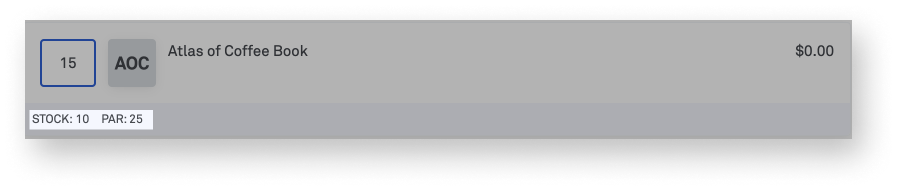
- Legen Sie das Lieferdatum fest, indem Sie oben rechts auf das Datum klicken.
- (Optional) Fügen Sie einen Lieferhinweis hinzu, um dem Lieferanten zusätzliche Informationen über die Bestellung zu geben (beispielsweise „Bitte an die Seitentür liefern“).
- (Optional) Bearbeiten Sie Artikel, die der Bestellung bereits hinzugefügt wurden, indem Sie auf ihren Namen klicken.
- Wenn Sie alle Artikel zu einem Bestellauftrag hinzugefügt haben, wählen Sie Bestellung überprüfen.
- Überprüfen Sie die Details des Bestellauftrags und klicken Sie dann auf Bestellung aufgeben.
- Füllen Sie die E-Mail-Bestellinformationen aus, um die Bestellung per E-Mail an den Lieferanten und andere relevante Parteien zu senden.
- Klicken Sie auf E-Mail senden, um den Bestellauftrag per E-Mail zu versenden, oder klicken Sie auf X, um auf die E-Mail zu verzichten, wenn die Bestellung auf anderem Wege erfolgt (z. B. durch einen Anruf beim Lieferanten).
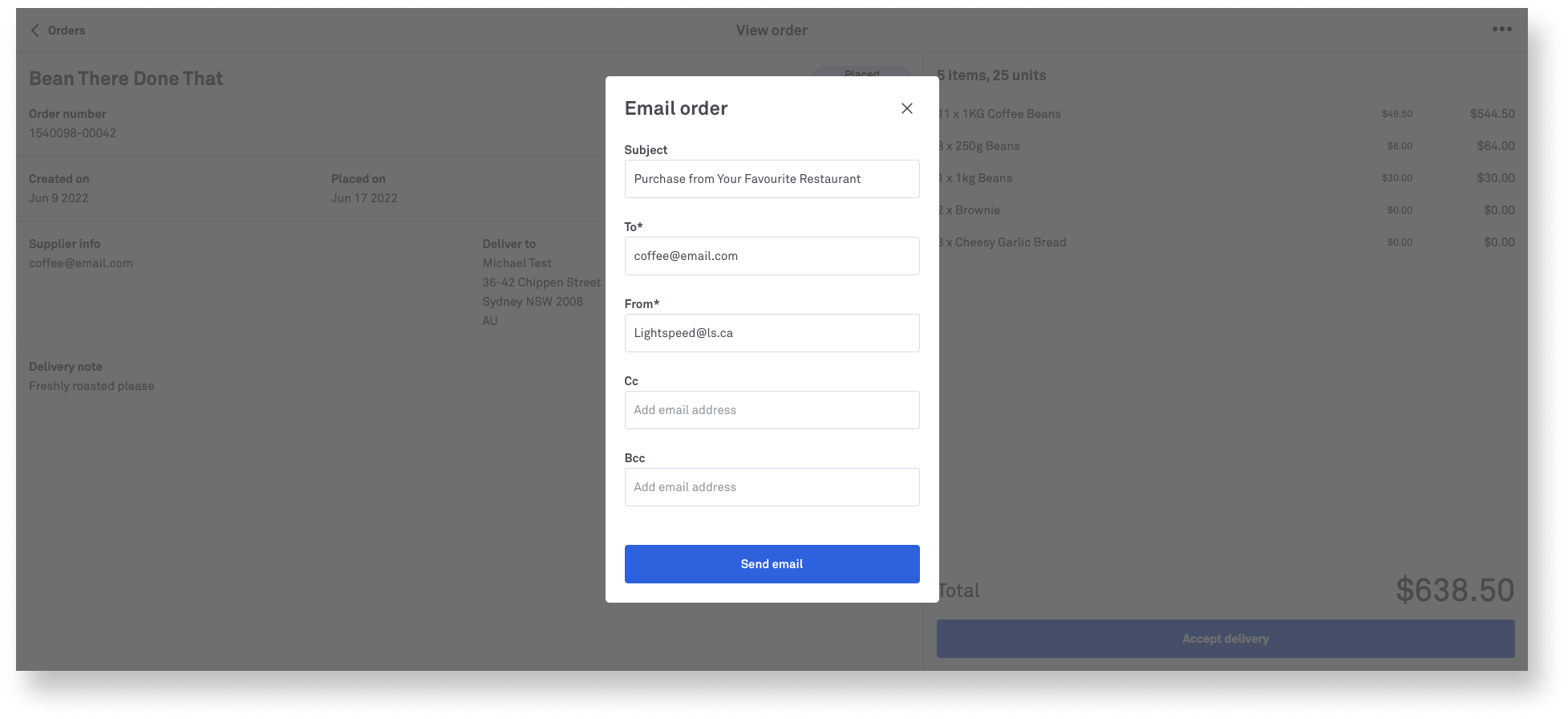
Einstellungen für Bestellungen per E-Mail
| Einstellungsname | Beschreibung |
| An | Der Bestellauftrag wird an diese E-Mail-Adresse gesendet. Dieses Feld ist mit der E-Mail-Adresse des Lieferanten vorbelegt. |
| Von | Der Bestellauftrag wird von dieser E-Mail-Adresse aus versendet. Dieses Feld wird von der im Backoffice eingegebenen E-Mail-Adresse des eingeloggten Benutzers vorbelegt. |
| CC | Eine Kopie (Cc) der E-Mail geht an diese E-Mail-Adresse. |
| BCC | Eine Blindkopie (Bcc) der E-Mail geht an diese E-Mail-Adresse. |
In einem Bestellauftrag Artikel bearbeiten oder entfernen
Sie können Artikel zu einem bestehenden Bestellauftragsentwurf hinzufügen, sie bearbeiten oder löschen, um die Bestellung zu ändern, bevor sie an einen Lieferanten gesendet wird. Nur Bestellaufträge mit dem Status Entwurf können bearbeitet werden.
- Melden Sie sich mit Ihren Lightspeed-Zugangsdaten im Inventory-Modul an.
- Wählen Sie im Navigationsmenü die Option Einkauf>Bestellaufträge.
- Wählen Sie einen Bestellauftragsentwurf aus der Liste aus.
- Um Artikel hinzuzufügen, klicken Sie auf den Namen des Artikels, um der Bestellung 1 Stück hinzuzufügen (bei Bedarf wiederholen), oder geben Sie die genaue Stückzahl in das Feld QTY neben dem Namen ein.
- Um Artikel zu bearbeiten, klicken Sie auf einen Artikel, der der Bestellung bereits hinzugefügt wurde, um das Fenster Artikel bearbeiten zu öffnen.
- (Optional) Um den Artikel aus der Bestellung zu löschen, klicken Sie auf Entfernen.
- Passen Sie die Stückzahl mit den Schaltflächen + / - an, oder geben Sie die genaue Anzahl der zu bestellenden Einheiten in das vorgesehene Feld ein.
- Ändern Sie den Stückpreis oder den Gesamtpreis nach Bedarf. Hinweis: Wenn Sie ein Feld ändern, wird auch das andere aktualisiert: Gesamtpreis = Stückpreis x Menge.
- Klicken Sie auf Änderungen übernehmen.
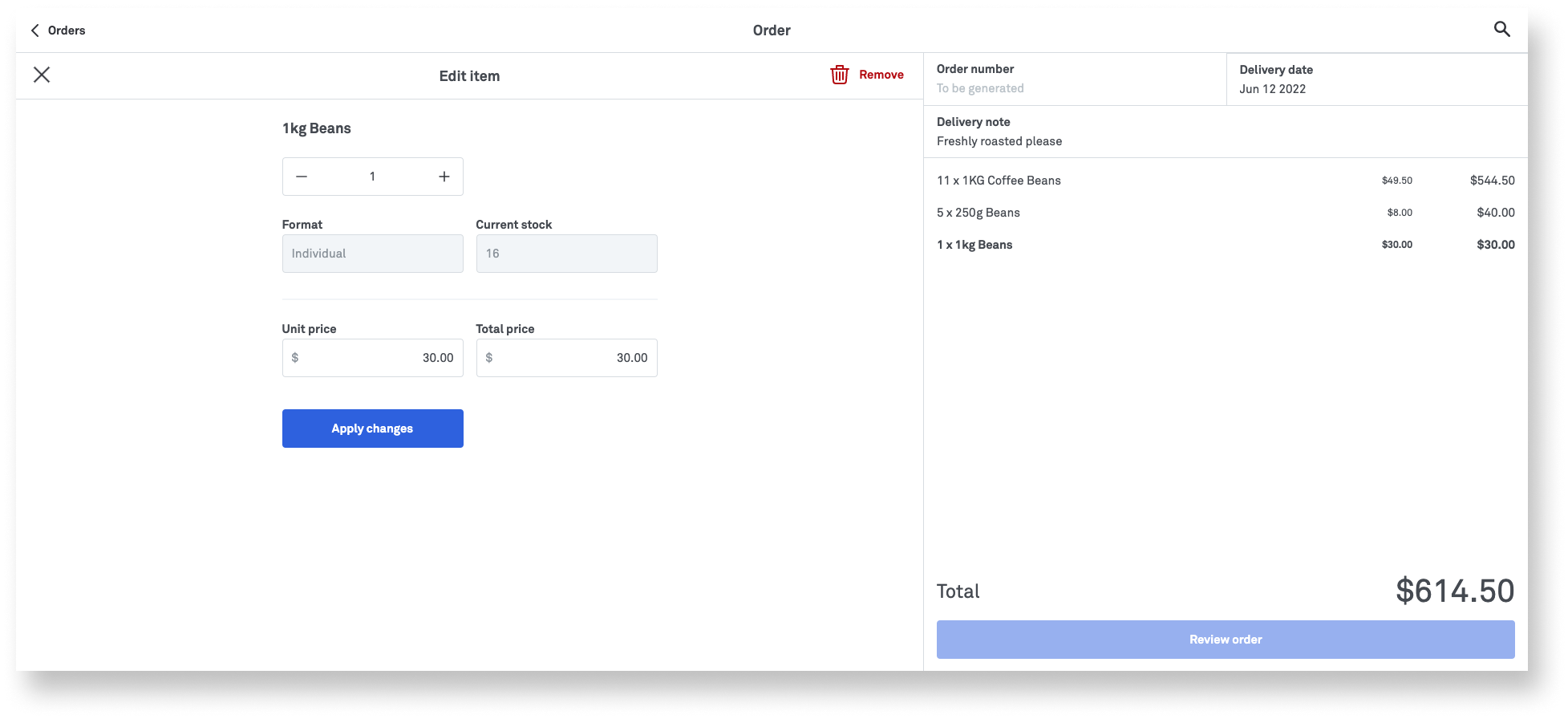
Nächste Schritte
Erfahren Sie, wie Sie Bestellaufträge empfangen, verwalten und löschen können.